[Spring] Eclipse Spring 설치 및 초기설정
Eclipse Spring 설치 방법
1. 이크립스 상단 Help -> Eclipse Marketplace
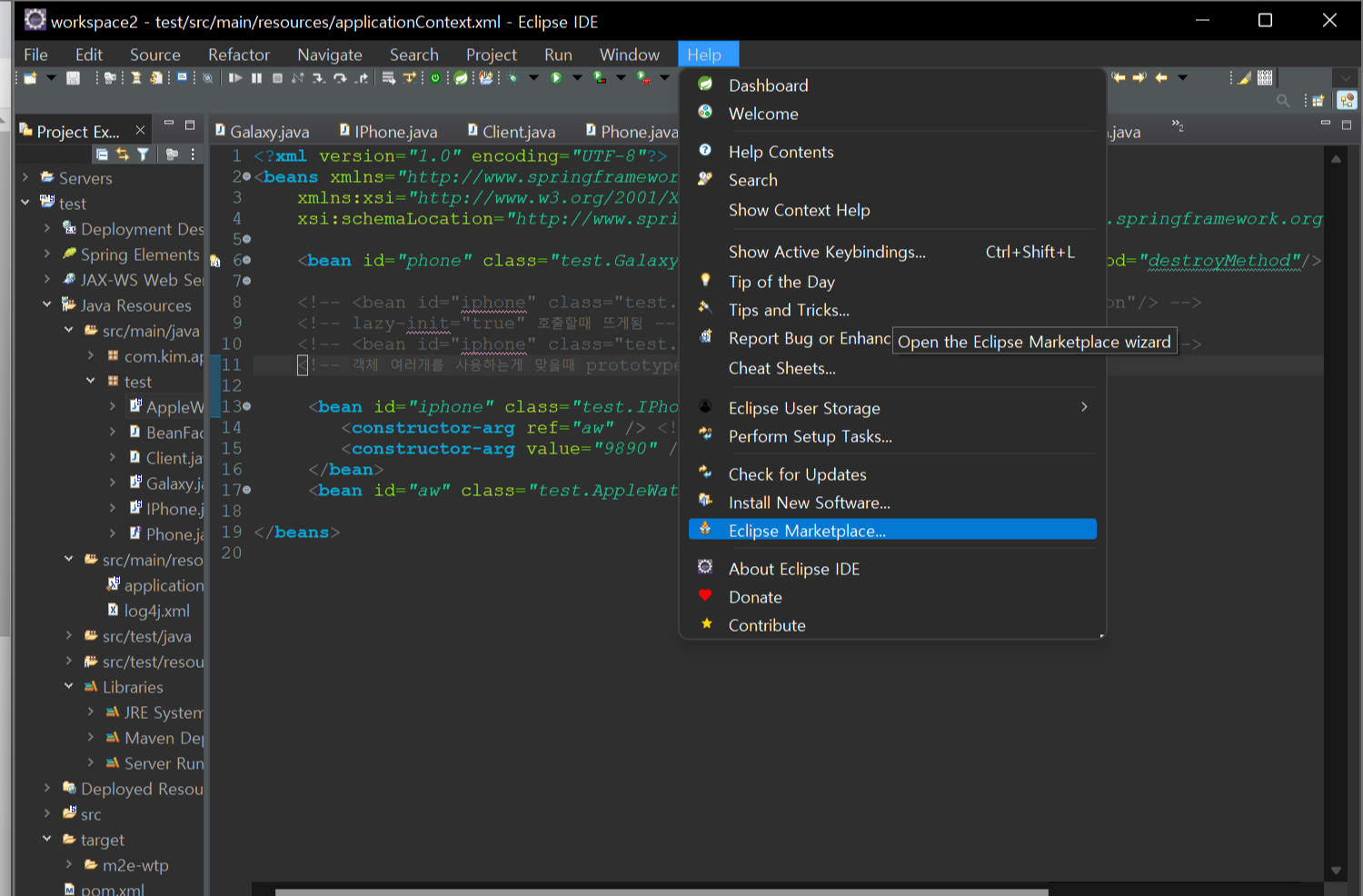
2. 검색창에 "sts" 검색 -> Spring Tools3 설치
※ 일반적인 경우에 Spring Tools3 만 설치해도 Add-On for Spring Tools 은 자동 설치됨
만약 자동 설치가 안된경우 별도로 설치

Spring 설치 확인 방법
- Window -> Preferrencse에 spring이 추가 되었다면 설치 완료!
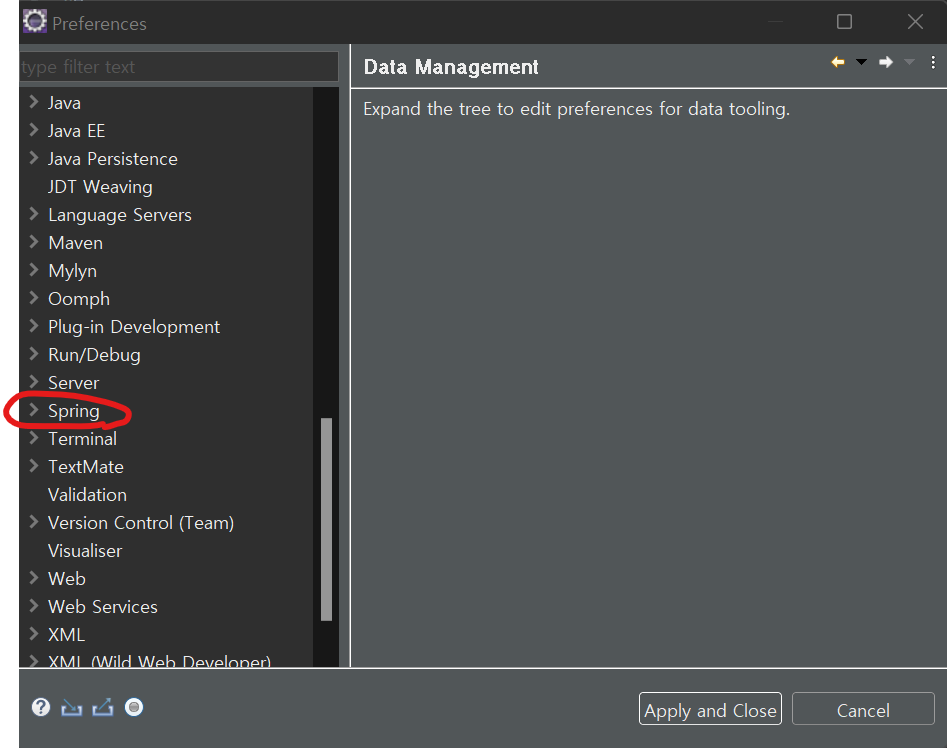
- File -> New -> "spring" 검색 시 하기와 같이 검색 결과가 나옴

Spring 프로젝트 생성 및 초기 설정
- spring Legacy Project 선택 후 next -> spring MVC Project 선택

- 기본 패키지의 이름을 입력
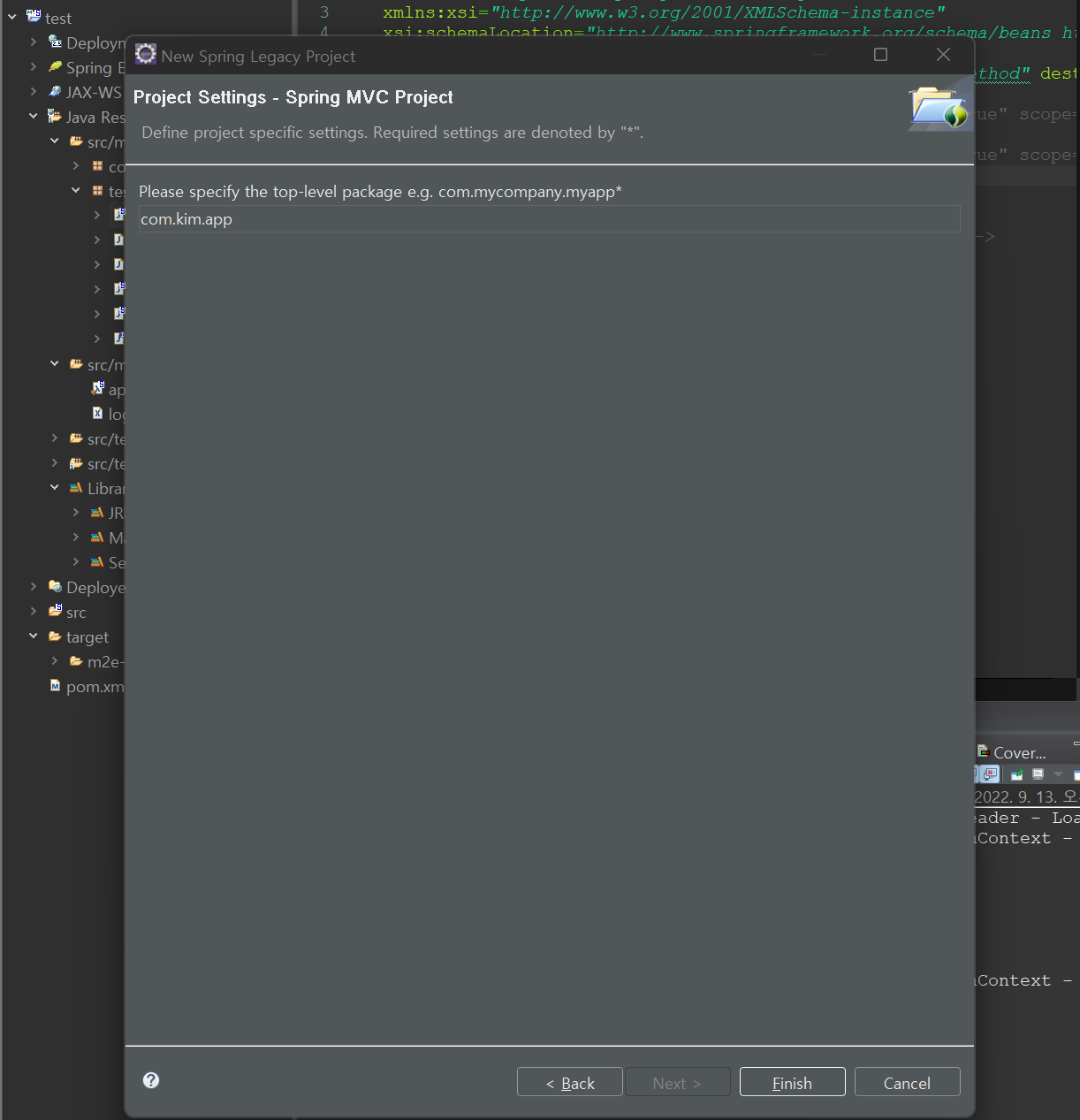
프로젝트 Properties -> Project Facts -> 자신이 설치한 java version 확인
-> Runtimes에 서버 선택 -> 선택 완료 후 반드시 Apply!

- src/main/resources 에서 log4j.xml 파일만 남기고 제거

- WEB-INF 에는 하기와 같이 classes 폴더, web.xml 파일만 남기고 전부 삭제
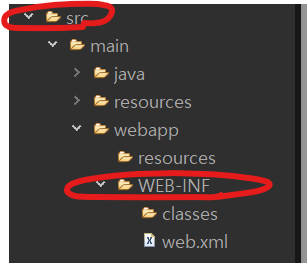
- web.xml 파일에서 하기 드래그된 코드 전부 삭제

※ 빨간 밑줄이 뜨면서 해당 파일을 찾을 수 없다는 오류 발생 -> ( java -> Java 대문자 변경) 해주었더니 오류 해결

- pom.xml 파일에서 <java-version> 에 현재 사용하는 version 11입력
<org.springframework-version>4.2.4.RELEASE로 수정
※ 저장 버튼 클릭 후 오른쪽 하단 바의 로딩이 완료될 때까지 대기하여야 함 (파일이 깨질 수 있음)

- 완료 시 Maven Dependencies의 jar 파일 변경
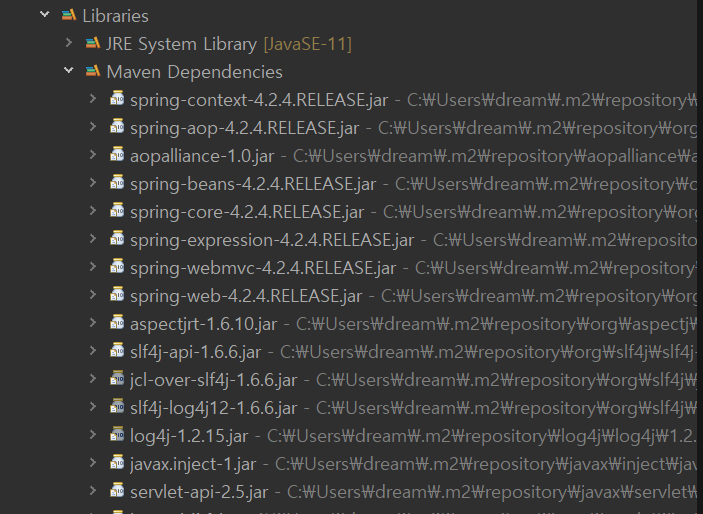
XXX.xml
환경설정과 관련된 파일
web.xml
FC와 같은 서블릿을 관리하는
서블릿 컨테이너(톰캣, 웹 서버)에게 설정을 알려주는 파일
컨테이너
java 객체화를 담당
pom.xml
패키지 전체에 영향을 줌
스프링 컨테이너에게 설정을 알려주는 파일
현재의 프로젝트가 가지고있는 패키지(클래스 파일) 참조 사항을 설정함
★ 100% 완료될때까지 대기 해야함!
Maven Dependencies 라이브러리로, 패키지참조가 완료되었다는것을 확인할 수 있음